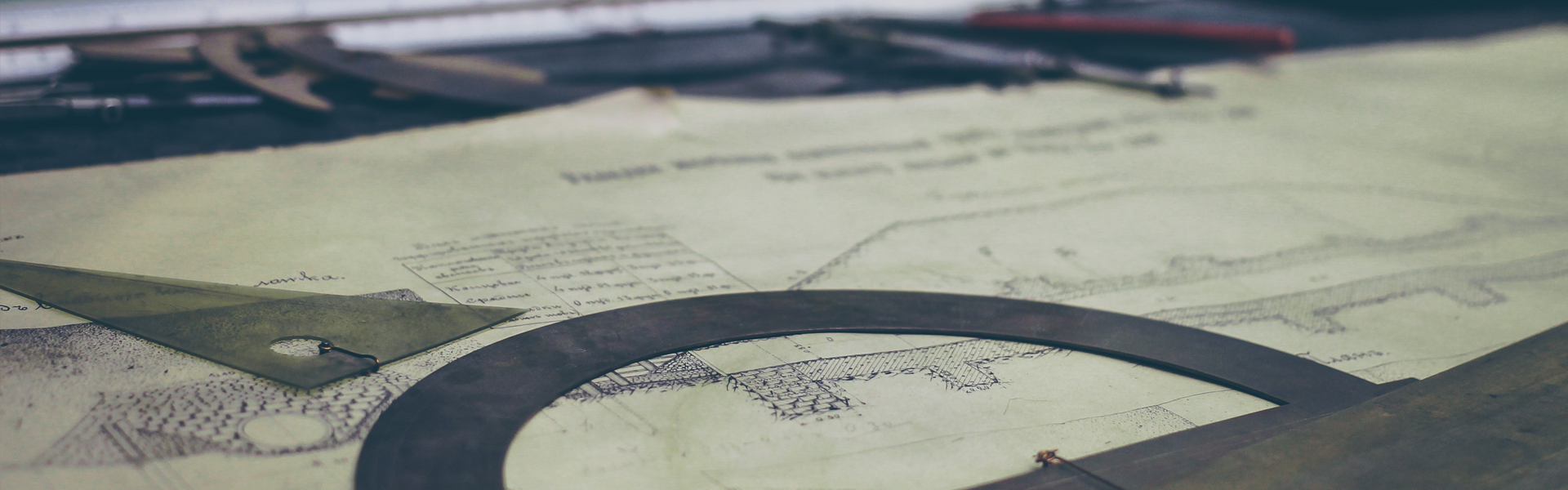컴퓨터 용량을 줄이는 방법에는 여러가지 방법이 있다.
그중 오늘은 찌꺼기 파일들, 임시파일들을 삭제하는 방법을 여러가지
다뤄볼 생각이다.
그래서 너님도 이 방법 쓰고 있음?
하고 묻는다면 매번 쓰고 있다는 점이다 ㅠㅠ

컴퓨터 윈도우 키를 누른 뒤 명령을 검색하고
명령 프롬프트를 실행한다.

cipher/w:c:를 쳐준다.

실행되는 걸 기다린다

이렇게 되었다면 된 것이다.
임시 파일들을 지워주는 방법이다.

또 다른 방법, 마찬가지로 명령 프롬프트를 실행하는데
이번에는 관리자 권한으로 실행해준다.

ipconfig/flushdns를 쳐준다.

이 방법 역시도 쓸모 없는 파일들을 지워주는 방법이다.
이번에는 윈도우 키 + R키를 활용하는 방법이다.

단축키만 누르면 실행이 실행된다.

temp를 쳐준다.

뜬 임시 파일들을 모조리 삭제해주면 된다.
어짜피 중요한 파일들이였다면 다시 받으면 그만이다.

또 이번에는 %temp%를 쳐준다.

쓸모 없는 파일들이라 지워도 별 상관은 없다.

또 이번에는 wsreset.exe를 쳐주자.

마소의 캐시 및 임시파일들을 삭제해주는 방법이다.
도움이 되었다면 좋겠다.
물론 이 글을 미래에 읽을 나 자신에게도 말이다.
'잡다한 정보 > 컴맹 탈출' 카테고리의 다른 글
| 엑셀- 이전 작업 반복 단축키 (0) | 2024.03.04 |
|---|---|
| C드라이브 용량 이제는 정리해야 할때... (0) | 2024.01.18 |
| 엑셀 기초: 셀 선택하기 (0) | 2023.08.24 |
| 컴퓨터 복붙 활용에 도움이 되는 클립보드 단축키 (0) | 2023.07.27 |
| 화면 확대 및 축소 단축키 (0) | 2023.05.31 |